Twitch est une plateforme de streaming aussi populaire auprès des streamers que des abonnés. Cela est dû à la proximité entre le créateur de contenu et son public qu’offre la vidéo en direct. Malheureusement, l’accès à certains replays de Twitch nécessite un abonnement… sauf si vous utilisez le logiciel. Twitch Récupérer ! Ce dernier vous entre autres regarder une rediffusion de Twitch (sous-seulement) de votre streamer préféré gratuit et sans limite ! Suivez notre petit guide et découvrez comment démarrer avec cet outil.
Regardez un replay Twitch gratuitement et sans abonnement
Twitch Recover est un logiciel gratuit qui vous permet de regarder des replays sous-seulement de Twitch lives sans abonnement. Mieux encore, l’outil permet de télécharger tout type de vidéo Twitch (VOD, clips, streams, etc.). La seule limitation de ce logiciel est qu’il vous donne accès à tous les replays, uniquement lorsqu’ils sont encore présents sur les serveurs Twitch. Comme la plateforme supprime actuellement de nombreuses VOD, il se peut que vous ne trouviez pas la vidéo que vous souhaitez regarder (surtout si ce n’est pas une vidéo récente).
Avant d’expliquer comment utiliser Twitch Recover, rappelons que visionner les replays Twitch sans abonnement n’est pas autorisé par la plateforme. Rappelez-vous également que, à l’instar des bloqueurs de publicités sur les sites Web (dont le nôtre), cette pratique ne rémunère pas le travail des vidéastes.
Pour regarder une rediffusion Twitch réservée aux sous-seulement sans être abonné, suivez ces étapes :
1. Commencer avec Télécharger Twitch Récupérer depuis la plateforme GitHub. Pour cela, cliquez sur le lien Twitch.Recover.Setup.exe.
2. Procédez ensuite à l’installation du logiciel.
3. Exécutez Twitch Recover.
4. Une fenêtre d’invite de commande s’ouvrira alors. A partir de ce dernier, plusieurs options s’offrent à vous. Pour regarder un replay Twitch (sans abonnement) taper 3 et confirmez avec Entrée.
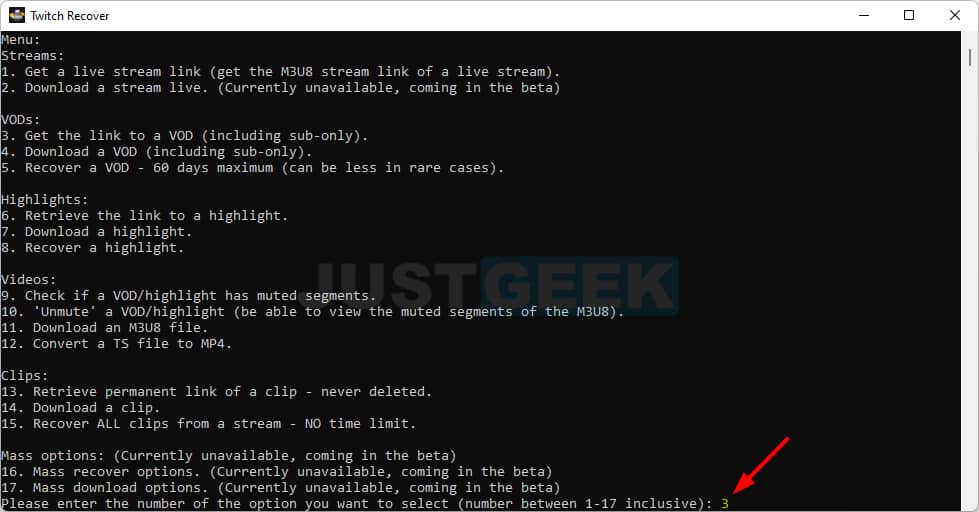
5. Collez ensuite l’URL (lien) vers la rediffusion Twitch que vous souhaitez regarder.

6. Twitch Recover répertorie les différentes qualités vidéo disponibles (source, 720p60fps, 720p30fps, 480p30fps, etc.). Choisissez celui que vous voulez. Pour une meilleure qualité, je vous suggère de sélectionner « Source ». Dans ce cas, dans mon exemple, je dois taper 6puis validez avec Entrée.
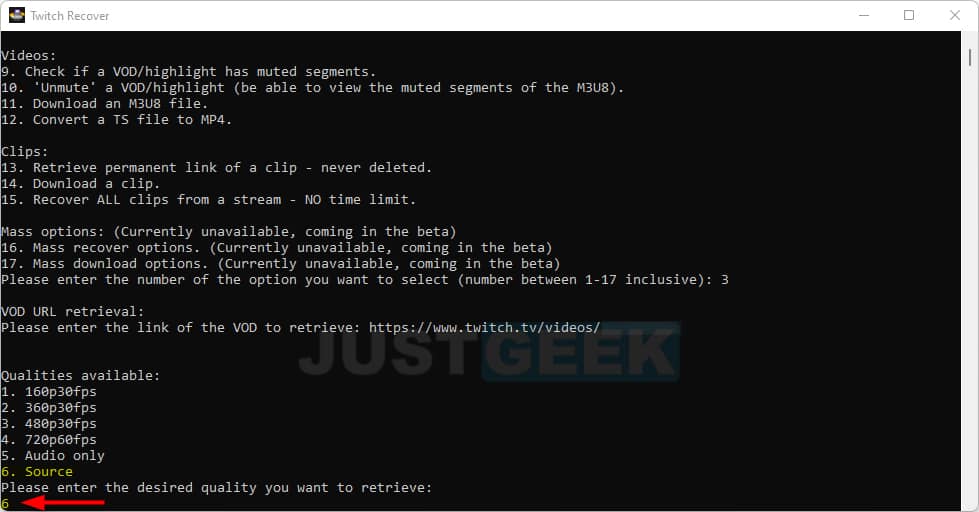
sept. Ensuite, récupérez l’URL fournie par Twitch Recover (à côté de Result). Pour copier le lien, sélectionnez-le simplement.

8. Ensuite, ouvrez VLC puis cliquez sur le » Médias » et » Ouvrir un flux réseau « .
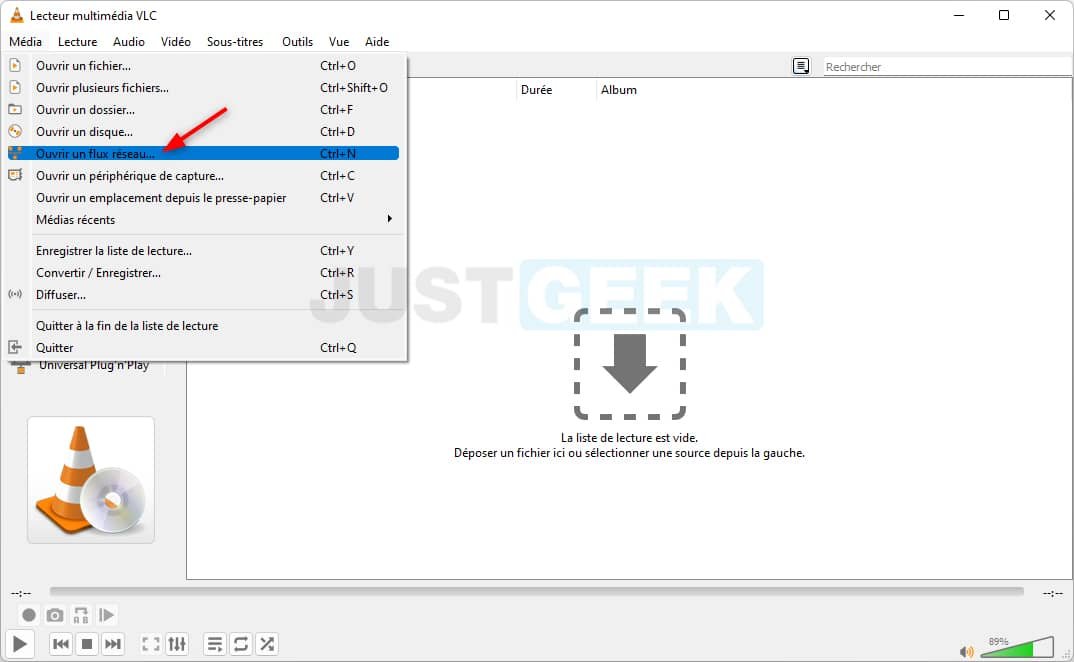
9. En dessous de » Entrez une URL de réseau « , collez le lien que vous avez précédemment copié à l’étape 7, et cliquez sur » Lire « .
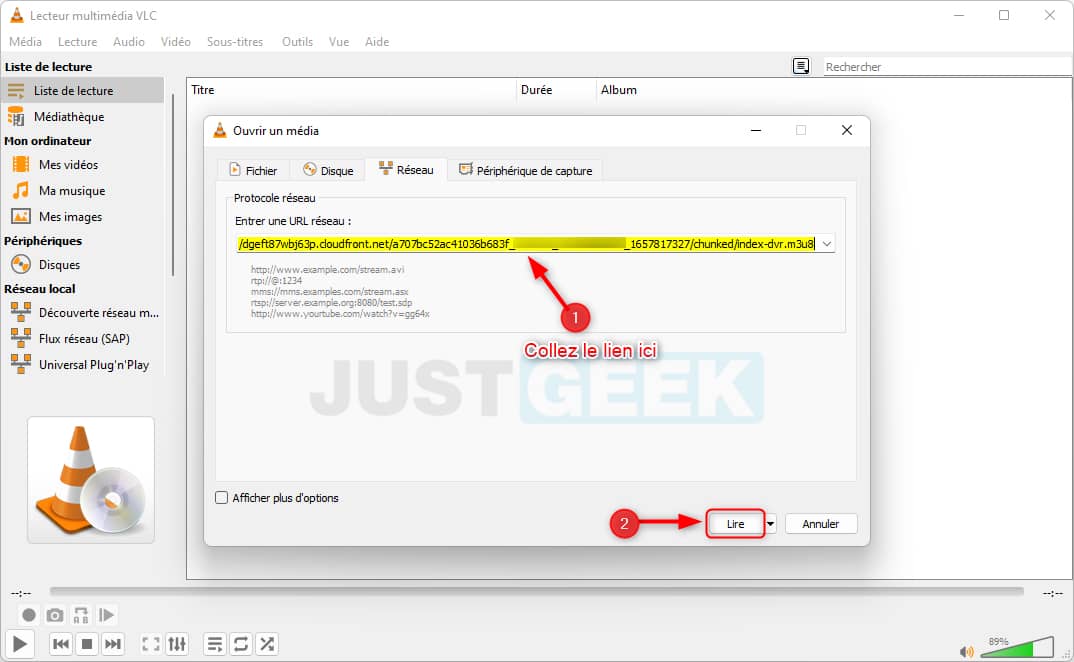
dix. La rediffusion de Twitch commencera instantanément. Il ne vous reste plus qu’à profiter ?
✅ Ça y est, vous savez désormais regarder les replays Twitch facilement et gratuitement sur VLC.
[ad_2]










































